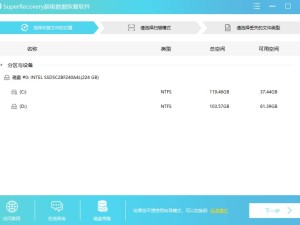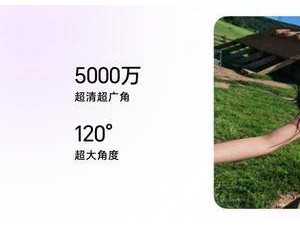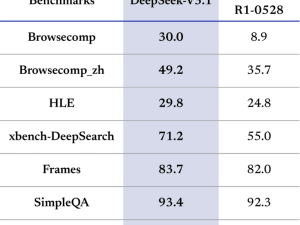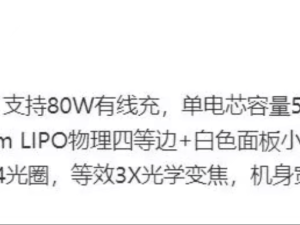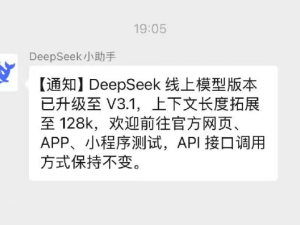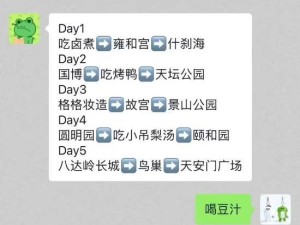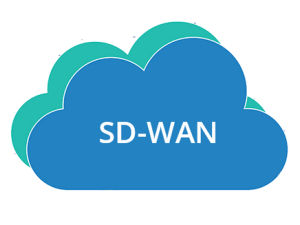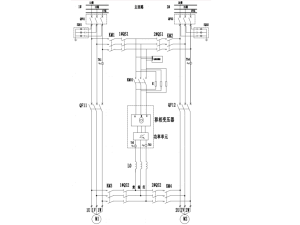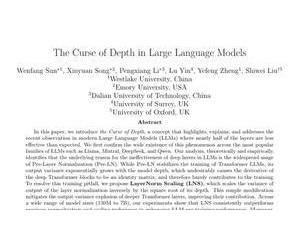近期,眾多PC游戲玩家與內容創作者反饋,在使用NVIDIA應用程序時遭遇了界面長時間加載、無法順利進入的問題。這一故障不僅影響了用戶的日常體驗,還給他們帶來了不必要的困擾。
據了解,NVIDIA應用程序集成了顯卡設置、性能調優、屏幕錄制等功能,是游戲玩家和內容創作者不可或缺的工具。然而,部分用戶在嘗試打開該應用時,卻遇到了界面持續旋轉、無法響應的情況。
分析指出,這一問題主要由兩大因素導致。首先,網絡環境的穩定性對NVIDIA應用程序的加載和登錄至關重要。當用戶所處網絡環境較差,如網絡延遲高、丟包嚴重,特別是在網絡高峰期或偏遠地區,應用界面極易出現卡頓、長時間無響應的現象。
其次,驅動或系統進程的沖突也是導致NVIDIA應用程序卡頓的重要原因。在多次更換驅動或進行系統升級后,與NVIDIA相關的驅動、服務或其他應用可能會發生沖突,從而阻礙應用程序的正常運行。
針對這一問題,用戶可以采取多種高效解決方案。首先,使用專業的網絡加速器,如UU加速器,可以顯著改善網絡環境。該加速器通過自主研發的加速技術和專用高速通道,能夠極大緩解網絡擁堵、降低延遲,特別適合網絡基礎設施薄弱的地區使用。其丟包保護機制在網絡波動時能夠維持連接穩定,提高應用程序與服務器通訊的順暢度。
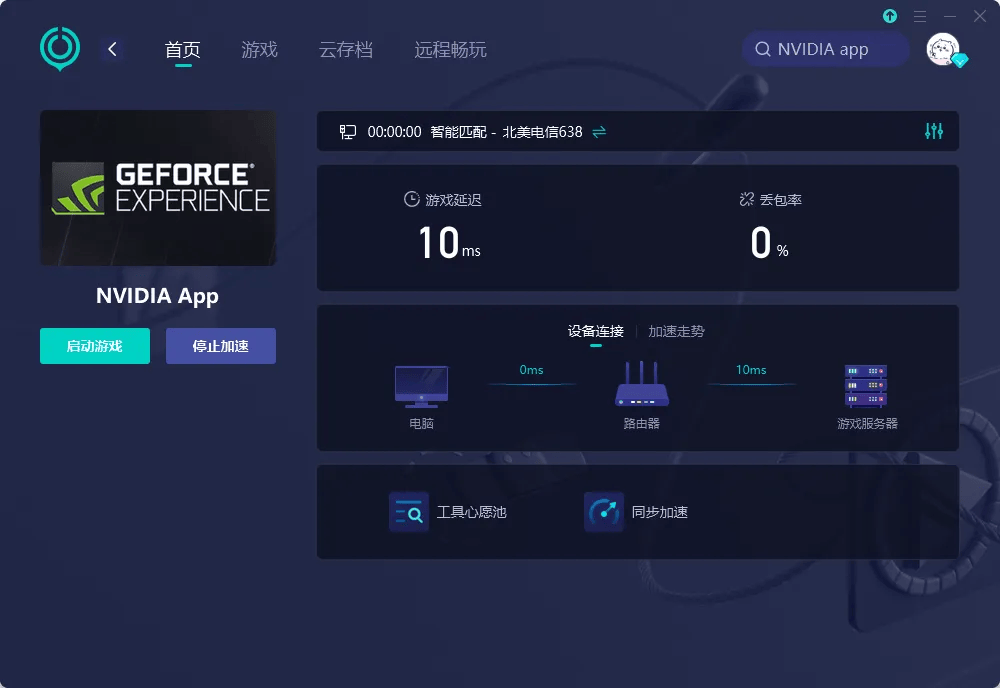
具體操作時,用戶只需下載并安裝UU加速器,搜索“NVIDIA App”并選擇相應的加速服務,啟動加速后重新打開NVIDIA應用程序,大多數情況下即可解決問題。
另一種解決方案是通過任務管理器關閉與NVIDIA相關的進程。當用戶遇到應用程序卡頓不動時,可以通過快捷鍵Ctrl+Shift+Esc呼出任務管理器,結束所有帶有“NVIDIA”字樣的進程,釋放系統資源后再嘗試啟動應用程序。這種方法簡單直接,常用于解決進程沖突引發的卡頓問題。
如果以上方法均無法解決問題,用戶還可以考慮卸載并重新安裝顯卡驅動和NVIDIA應用程序。建議訪問NVIDIA官網獲取最新驅動和應用程序安裝包,使用專業卸載工具清除舊版驅動和軟件,完成安裝后重啟電腦,再次嘗試打開NVIDIA應用程序。
為防止NVIDIA應用程序再次出現加載卡頓的問題,用戶還可以采取一些預防措施。例如,定期升級顯卡驅動以保持系統環境的最新狀態;持續使用網絡加速器保障網絡暢通;減少頻繁切換顯卡模式,特別是雙顯卡筆記本用戶需要注意這一點。
雖然NVIDIA應用程序卡頓問題給用戶帶來了困擾,但通過優化網絡環境、管理系統進程以及重新安裝驅動和軟件等措施,絕大多數問題都能得到有效解決。穩定、高速的網絡連接始終是確保NVIDIA應用程序順暢運行的關鍵。